В связи с ситуацией в мире, пришлось искать офисное приложение, доступное на российском рынке и решили попробовать «Р7-Офис». Его, по крайней мере, не отключат, так как он произведен в России. На первый взгляд, «Р7-Офис» решает все необходимые задачи. Если присмотреться, то там, конечно, есть что улучшить. Разработчики регулярно обновляют продукт.
Дальше он будет становиться все более удобным. А пока хочу поделиться с вами первыми впечатлениями.
Почему выбрают «Р7-Офис» и что в нем есть
Многим необходима надежная офисная экосистема, доступная на российском рынке. «Р7-офис» на рынке с 2019 года и входит в Реестр отечественного ПО. Он уже три года присутствует на российском и международном рынке – значит, жизнеспособен. А поскольку выпускается в России и за ее пределами под разными брендами — нет опасности, что уйдет из России.
В «Р7-Офис» вы найдете:
- текстовый редактор,
- табличный редактор,
- документы,
- мессенджер,
- почта,
- календарь,
- редактор презентаций,
- галерея,
- контакты,
- совместная работа над проектами
- и много чего еще.
Важно учесть, что в «Р7-Офис» можно работать над документами совместно с коллегами. «Р7-Офис» работает на базе Windows, Linux, Mac OS. Нет проблем с совместимостью. Можно подключить его, перенести туда уже имеющиеся документы – и продолжить работу. Есть облачная и десктопная версии, а ещё мобильное приложение.
Microsoft Office. Программы. Обзор
Как он выглядит
Интерфейс редакторов: текстового, табличного, для презентаций понятный и привычный. Сложностей с тем, чтобы разобраться как работает, не возникло.
Внешний вид меню мне сначала не понравился – они не адаптировались под мой ноутбук, выглядели мелкими. Надо было напрягать глаза, чтобы понять, где что – это неудобно. В последнем обновлении разработчики добавили адаптивность, теперь пункты меню видны намного лучше.

Добавлена адаптивность иконок
Текстовый редактор «Р7-Офис»
Для тех кто пишет статьи, добавляет изображения, правит и принимает правки от коллег в режиме совместного доступа, текстовый редактор «Р7-Офис» дает возможность делать так, как привык — интерфейс похож на зарубежных производитей.
Есть автосохранение. Разными цветами подсвечиваются правки от разных коллег – удобно совместно работать над документом. Давать доступ другим пользователям: только чтение, рецензирование, комментирование, заполнение форм или полный доступ, в зависимости от задач в процессе работы над документом.

В левой части экрана рядом с документом есть доступ в чат. Там можно оставлять комментарии для коллег, чтобы сразу обсудить все вопросы, возникшие при работе над документом. Комментарии могут писать все, у кого есть доступ к работе с этим файлом.

Можно оставлять комментарии для коллег
С помощью плагинов можно добавить к тексту картинку, видео, оформить код с подсветкой. Там же есть переводчик – не надо открывать его в отдельной вкладке браузера. Ещё я использую таблицы. Вношу туда информацию, форматирую. Для моих потребностей возможности табличного редактора «Р7-Офис» достаточны, интерфейс простой и понятный.
Создание слайдов и презентаций на «Р7-Офис»
Для тех кому достаточно создать слайды с текстом и картинками, могут проверить свои навыки в «Р7-Офис». Использовать макеты оформления – здесь их можно выбрать в меню справа сверху при добавлении нового слайда. Базовые стили презентаций «Р7-Офис» отличаются от зарубежных аналогов, но интерфейс интуитивно понятный и удобный.

В «Р7-Офис» есть календарь, куда можно импортировать свои события, и корпоративная почта. Календарь и почта объединены в «Р7-Офис Органайзер» — это удобно для планирования встреч с коллегами и мероприятий. Там же есть еще дополнительный чат. В почте в изначальных настройках список писем не сверху вниз, а снизу вверх, что меня лично сбивает с толку. В остальном интерфейс удобный и понятный даже когда видишь его в первый раз.
Электронные таблицы «Р7-Офис»
У аналитиков, финансистов и бухгалтеров совершенно другие — рассмотрим такие возможности, как сводные таблицы, макросы, именованные диапазоны.
Интерфейс электронных таблиц «Р7-Офис» понятен и похож на привычные для большинства пользователей продукты. Часть функций вынесена в меню справа, но большинство в верхнем меню. Если что-то непонятно, можно навести курсор мыши и прочитать всплывающую подсказку.

Навести курсор мыши и прочитать всплывающую подсказку
В верхнем меню справа есть шаблоны для форматирования таблицы. Готовое форматирование помогает экономить время, цветовые решения привычные.
Шаблоны для форматирования таблицы
Функции электронной таблицы
В верхнем меню есть сумма и другие базовые функции. Как работать с ними понятно интуитивно и похоже на привычные редакторы таблиц.

Сумма и другие базовые функции
Больше функций можно найти во вложенных меню. На вкладке «Формула» кнопка «Функция» – здесь можно выбрать «все» и посмотреть, какие функции использовать, или искать конкретную.

Больше функций можно найти во вложенных меню
Функции соответствуют привычным нам в Microsoft Excel. Если вы работали с функциями раньше в других редакторах, то в электронных таблицах «Р7-Офис» увидите хорошо знакомые возможности.
Именованные диапазоны
В электронных таблицах «Р7-Офис» есть именованные диапазоны – инструмент для упрощения работы с формулами. Именованные диапазоны позволяют оптимизировать работу с массивами данных, присваивая массивам наименования. Так можно дать массиву имя и дальше ссылаться на него и не указывать каждый раз координаты. Сразу становится проще читать и писать формулы, удобнее проверять данные, добавлять гиперссылки ко всему массиву.
Для начала работы с именованными диапазонами находим их в верхнем меню.

Сначала создаём диапазон для работы с ним. Выбираем «Присвоить имя». Название диапазона должно начинаться с буквы и не содержать пробелов.

Сначала создаём диапазон
Теперь диапазон готов, его можно найти, открыв «Диспетчер имен», и работать с ним. Список диапазонов включает в себя название, область и диапазон данных для каждого.

Диспетчер работы с диапозоном
Диаграммы
Визуализация данных устроена так же, как в Excel. Можно выделить диапазон данных, нажать «Диаграммы» на вкладке «Вставка» – и выбрать подходящую визуализацию.

Выберите подходящую визуализацию
Заголовки предлагаются по умолчанию из первого столбца – можно выбрать их перед тем, как сформировать диаграмму.
Совместная работа в электронных таблицах Р7-Офис
«Р7-Офис» отличается от прочих офисных платформ тем, что предлагает более гибкие права для совместной работы. При совместной работе над таблицей в облаке можно предоставлять коллегам разные права доступа: только чтение, комментирование, полный доступ. Можно попросить кого-то дополнить таблицу, а кому-то просто показать ее.

Более гибкие права для совместной работы
Автор таблицы предоставляет права отдельно каждому человеку, у коллеги появляется эта таблица в разделе «Доступно для вас» – теперь он точно не потеряет ее, и можно работать вместе. Удобно, что не надо сохранять ссылки для доступа, все можно найти в специальной папке.

Ссылки доступа в специальной папке
Для того, чтобы настроить права доступа, откроем документ в облаке, выберем «Совместная работа», «Совместный доступ» – здесь можно выбрать пользователей из списка сотрудников и назначить им права на документ.

Назначить права на документ
Права доступа настроены, теперь можно обсудить с коллегами документ в чате. Чат открывается слева от таблицы. Комментарии сотрудников подписаны их именами и обозначены разными цветами.

Права доступа настроены
Чаты в «Р7-Офис Команда»
Еще удобнее общаться с коллегами в «Р7-Офис Команда»:
- здесь есть чаты,
- телефонная книга,
- видеоконференции.
Подтягиваются данные из календаря, приходят сообщения о назначенных созвонах.

Подтягиваются данные из календаря, приходят сообщения о назначенных созвонах
Макросы на Р7-Офис
Для работы в этих электронных таблицах есть еще много работы для увеличения количества функций. Макросы в таблицах «Р7-Офис» есть, но не на Visual Basic, а на JavaScript. Это распространенный язык – легко будет найти разработчика, который напишет, например, макросы для финансового отдела. В электронных таблицах «Р7-Офис» это сможет сделать любой веб-разработчик, что удобно для компаний.
Макросы находятся на вкладке «Плагины». Когда их выбираем, открывается окно, в котором можно написать функцию на JavaScript.

Макросы находятся на вкладке «Плагины»
В качестве примера ниже указана простая функция, которая раскрасит строки таблицы в указанные цвета:
var oWorksheet = Api.GetActiveSheet();
var rowOdd = i, rowEven = i + 1
oWorksheet.GetRange(«A» + rowOdd + «:S» + rowOdd).SetFillColor(Api.CreateColorFromRGB(118, 190, 39)); oWorksheet.GetRange(«A» + rowEven + «:S» + rowEven).SetFillColor(Api.CreateColorFromRGB(186, 56, 46));

Функция, которая раскрасит строки таблицы в указанные цвета
Теперь для того, чтобы запустить макрос, нажимаю кнопку «Выполнить». Строки таблицы окрашиваются в красный и зеленый.

Строки таблицы окрашиваются в красный и зеленый
Макросы в электронных таблицах «Р7-Офис» работают. Можно писать функции на JavaScript – и они выполнятся.
Сводные таблицы «Р7-Офис»
Финансовому аналитику не хватает Power Pivot – их аналога пока нет в «Р7-Офис». Разработчики планируют сделать, но сроки пока неизвестны. Есть свои сводные таблицы. Они находятся на вкладке «Сводная таблица». Здесь можно вставить таблицу, выбрать диапазон исходных данных, место размещения сводной таблицы, нажать «ОК», потом «Обновить» – и таблица готова.

Сводные таблицы «Р7-Офис»
Работа в «Р7-Офис»
Платформа «Р7-Офис» активно развивается: компания-разработчик выпускает обновления 1 раз в квартал. Разработчики учитывают обратную связь от пользователей. По всем вопросам можно написать в Центр поддержки «Р7-Офис».
Тестирование показало, что около 90% сотрудников компаний закрывают свои потребности в работе с документами с помощью инструментов «Р7-Офис».
Такой формат избавляет компании от необходимости установки компонентов системы в собственной инфраструктуре и их дальнейшего обслуживания. Вы в течение 1 рабочего дня получаете готовую к использованию офисную платформу. А это полный пакет необходимых сервисов: портал для хранения и совместной работы с документами, сервис электронной почты с безлимитными почтовыми ящиками, систему видеоконференцсвязи, корпоративный календарь и даже CRM-систему.
Помимо перечисленных компонентов для совместной работы все пользователи «Р7-Офис» получают приложения для работы с документами, электронными таблицами и презентациями. Это приложения для любых операционных систем и мобильных платформ.
Источник: 1csoft.ru
Обзор десктопной версии «Р7-Офис»
«Р7-Офис» — это набор приложений для работы с различными типами офисных документов. Кроссплатформенное ПО обладает всеми необходимыми функциями, как для личного использования, так и для применения в организациях. «Р7-Офис» представляет собой решение «всё в одном». Рассмотрим десктопную версию «Р7-Офис».
Что такое «Р7-Офис»?
«Р7-Офис» — кроссплатформенный пакет приложений для работы с офисными документами, который можно использовать на десктопе, мобильном устройстве или в браузере.
Базовый десктопный пакет «Р7-Офис» содержит:
Текстовый редактор. Функционал рассчитан на полноценную работу с документами в формате DOCX, DOC, PDF, TXT, ODT, RTF, HTML, EPUB. Можно выбирать оптимальные шрифты, изменять стили и использовать шаблоны текста. Имеется совместный режим. Оптимизировать процессы помогают различные макросы и плагины.
Можно вставлять в тексты ссылки, таблицы, диаграммы, формулы.
Редактор презентаций. Здесь удобно работать с различными презентациями в PPTX, PPT, ODP. Функционал позволяет создавать насыщенные интерактивные презентации. Можно выбрать режим показа слайдов и вариант перехода. Есть анимация, поддержка макросов и плагинов, режим докладчика и добавление вспомогательных элементов.
Редактор таблиц. Работает с таблицами в XLS, XLSX, ODS, CSV. Отредактированные таблицы легко сохранить в PDF. В инструмент встроено 440+ функций и формул. Имеется совместный доступ, а также поддержка разнообразных макросов и плагинов.
Можно добавлять в таблицы изображения, ссылки, автофигуры, текстовые объекты, классические и 3D-диаграммы.
Органайзер. Приложение предназначено для управления почтой, контактами и деловым расписанием. Посредством этого инструмента удобно отправлять рассылки, планировать расписание событий и встреч, структурировать контактные данные.
Средства просмотра и воспроизведения. Это инструмент предлагает просмотр и воспроизведение файлов в популярных форматах, в том числе .png,.bmp, .jpg, .jpeg,.gif, .tiff,.tif,.avi,.mp3, .mpeg. Минималистичный интерфейс не содержит лишних отвлекающих элементов. Можно легко управлять воспроизведением.
Преимущества и недостатки десктопной версии Р7-Офис
К основным преимуществам десктопного решения «Р7-Офис» стоит отнести следующие:
- Совместимость с популярными ОС. Десктопная версия поддерживается на Windows, Mac, Linux, Астра Linux, Ред ОС, Альт Linux, Роса Linux, Debian, Ubuntu, Centos.
- Локальное развёртывание. Использование ПО на своих устройствах и собственном сервере повышает безопасность при работе с конфиденциальными данными.
- Широкий функционал «Р7-Офис», который делает его достойной альтернативой популярным иностранным решениям.
Можно протестировать инструменты перед принятием решения. Для этого предусмотрена пробная 30-дневная версия редакторов документов. Необходимо выбрать пакет в нужной комплектации и скачать ПО. В течение тестового использования весь стандартный функционал доступен без ограничений.
Из условных недостатков, о которых упоминают пользователи в своих отзывах, можно выделить непривычный интерфейс. Учитывая, что переход на «Р7-Офис» с другого ПО может вызвать сложности из-за недостаточной компетенции пользователей, при желании можно пройти обучение по использованию решений в авторизованных учебных центрах Москвы, Санкт-Петербурга, Нижнего Новгорода, Йошкар-Олы, Уфы, Екатеринбурга. Онлайн-помощь можно получить в техподдержке. Также можно заказать услуги по развертыванию, внедрению и интеграции продуктов в широкой сети партнёров «Р7».
Для кого и сколько стоит Р7-Офис?
Десктопная версия «Р7-Офис» существует в нескольких комплектациях. Есть решения:
- для личного использования;
- для крупных предприятий;
- для небольшого бизнеса;
- для государственных организаций;
- для образовательных учреждений.
В каждом решении учтены особенности использования приложений определённой категорией пользователей. Например, в версии для бизнеса предусмотрена возможность хранения корпоративных документов в частном облаке на сервере компании. А ПО для госучреждений обеспечивает удобную работу с типовыми документами.
Сколько стоит десктопная версия «Р7-Офис»?
Стоимость «Р7-Офис» рассчитывается в соответствии с выбранной модификацией и количеством пользователей. В сети партнёров компании «Р7» стоимость годовой лицензии:
- Для дома (1 пользователь) — 3 500 рублей.
- Для семьи (5 пользователей) — 5 500 рублей.
- Для бизнеса (15 пользователей) — 7 500 рублей.
Для школ и детских садов «Р7-Офис» предоставляется бесплатно. Для остальных учебных заведений действует скидка 90 %. Бизнес может получить скидку с учётом количества приобретаемых лицензий. Также на официальном сайте можно запросить стоимость бессрочных лицензий.
- Инструкции
- Лучшие программы
- Полезные советы
Источник: www.softsalad.ru
Учет рабочего времени с программой ОФИСМЕТРИКА
ОФИСМЕТРИКА — это программа, которая помогает сократить время и улучшить эффективность работы в офисе. С ее помощью можете отслеживать время, проведенное на работе, анализировать производительность и оценивать эффективность работы.
- 1 Что это за программа
- 2 Для чего предназначена и кому может быть полезна
- 3 Основные функции и возможности
- 4 Системные требования
- 5 Скачивание и установка
- 6 Инструкция по работе
- 7 Плюсы и минусы
- 8 Отзывы пользователей
- 9 Аналоги
Что это за программа
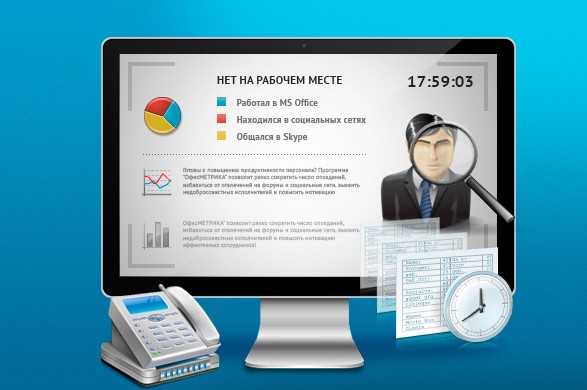
Офисметрика — это программа для анализа пространственных данных в офисных помещениях. Она используется для оптимизации рабочих мест, улучшения эргономики и повышения эффективности работы. Основные функции программы включают в себя измерение площади помещения, расстановку мебели, размещение принтеров и другого офисного оборудования, а также расчет расстояний для обеспечения комфортной работы.
Программа также позволяет создавать 3D-модели помещений и визуализировать проекты. Это помогает проектировщикам и архитекторам создавать более эффективные и комфортные рабочие пространства.
В сервисе есть возможность применять различные стандарты, такие как стандарты эргономики и охраны труда, для оптимизации рабочих мест и повышения производительности.
Для чего предназначена и кому может быть полезна
С помощью Офисметрики можно отслеживать количество времени, которое сотрудники тратят на выполнение определенных задач, а также определять, какие задачи занимают больше времени и какие можно выполнить быстрее.
Программа позволяет автоматизировать процесс сбора и анализа данных, что значительно экономит время и улучшает точность результатов. Использование сервиса позволяет не только повысить эффективность работы сотрудников, но и снизить затраты на обслуживание офиса и улучшить качество работы всего коллектива.
Офисметрика также помогает оптимизировать рабочий процесс и увеличить эффективность работы в офисе. С помощью данных, полученных при ее использовании, можно определить, какие процессы можно оптимизировать и какие задачи можно автоматизировать.
Основные функции и возможности
Одной из главных функций утилиты является учет времени, затраченного на работу каждого сотрудника. Эта функция позволяет контролировать производительность и эффективность работы каждого сотрудника офиса, а также оптимизировать рабочий процесс.
С помощью утилиты также можно легко управлять документацией. В ней предусмотрены возможности по созданию, просмотру, редактированию и хранению документов в электронном виде. Благодаря этому, сотрудникам офиса не придется тратить время на поиск бумажных документов, все необходимые файлы будут находиться в одном месте.

Важной функцией является мониторинг работы сотрудников. С помощью программы можно отслеживать, как сотрудники распределяют свое время, на какие задачи они тратят больше времени, а на какие — меньше. Благодаря этому, руководство может оперативно реагировать на возможные проблемы и оптимизировать рабочий процесс.
Системные требования
Чтобы использовать сервис, необходимо убедиться, что компьютер соответствует системным требованиям.
Минимальные системные требования для ОФИСМЕТРИКИ:
- Операционная система: Windows 7/8/10 (32- или 64-разрядная версия).
- Процессор: Intel Core i3 или AMD Athlon X2.
- Оперативная память: 4 ГБ.
- Свободное место на жестком диске: 2 ГБ.
- Монитор с разрешением 1280х800 пикселей.
- Клавиатура и мышь.
Рекомендуемые системные требования для ОФИСМЕТРИКИ:
- Операционная система: Windows 10 (64-разрядная версия).
- Процессор: Intel Core i5 или AMD Ryzen 5.
- Оперативная память: 8 ГБ.
- Свободное место на жестком диске: 4 ГБ.
- Монитор с разрешением 1920х1080 пикселей.
- Клавиатура и мышь.
Программа ОФИСМЕТРИКА требует наличия установленного Microsoft Excel 2010 или более поздней версии. Несоблюдение минимальных или рекомендуемых системных требований может привести к неполадкам и снижению производительности.
Скачивание и установка
Офисметрика не является бесплатной программой. Она продается на сайте производителя по подписке, которая зависит от количества пользователей и срока использования. Тем не менее, перед покупкой можете воспользоваться бесплатным тестовым периодом, который длится 14 дней. За это время сможете оценить все возможности сервиса и принять решение о приобретении.
Чтобы скачать Офисметрику, следуйте инструкции:
- Перейдите на официальный сайт – https://ofismetrica.ru/
- Нажмите на кнопку “Попробовать бесплатно” и заполните регистрационную форму.
- После регистрации будет доступен бесплатный тестовый период на 14 дней.
- Чтобы продлить использование, необходимо выбрать подходящий тарифный план и оплатить его.
- После оплаты получите инструкцию по установке программы на свой компьютер и сможете начать ее использование.

Важно отметить, что Офисметрика совместима с Windows и Mac OS, а также имеет мобильное приложение для iOS и Android. Это позволяет использовать программу на любом устройстве, что делает ее еще более удобной и функциональной.
Инструкция по работе
Для начала работы необходимо установить программу на компьютер. После этого можно приступать к созданию новых документов. Для этого необходимо запустить софт и выбрать соответствующий раздел в главном меню.
При работе следует обратить внимание на возможности форматирования текста. Для этого можно использовать различные шрифты, размеры и стили, а также добавлять цветовые выделения и другие элементы форматирования.
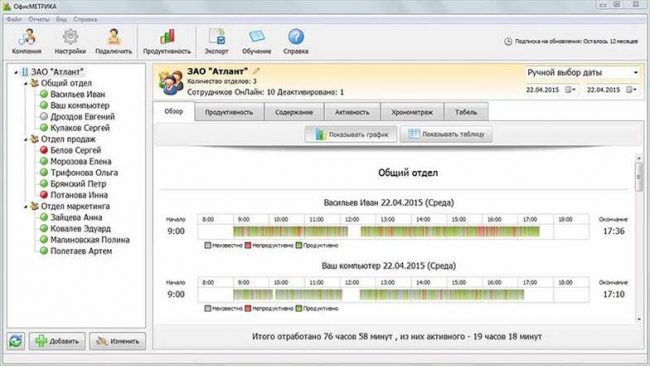
Одним из ключевых элементов работы являются таблицы. С их помощью можно удобно организовывать данные и создавать качественные отчеты и презентации. Для работы с таблицами следует ознакомиться с функциями добавления и удаления строк и столбцов, а также настройками форматирования.
Следует отметить, что программа имеет широкий выбор инструментов для работы с графиками и диаграммами. Они позволяют создавать качественные и информативные диаграммы и графики, которые могут быть использованы для анализа и представления данных.
Плюсы и минусы
Подобно другим софтам, имеет свои преимущества и недостатки. Ниже в списках отмечены основные моменты.
Плюсы:
- Офисметрика предлагает множество различных инструментов для работы с текстом, таблицами и графиками, что делает ее очень полезной для любого офисного работника.
- Утилита также предлагает большой выбор шаблонов, которые можно использовать для создания профессиональных документов.
- Офисметрика имеет простой и интуитивно понятный интерфейс, что делает ее простой в использовании, даже для пользователей, которые не имеют привычки работать с подобными программами.
- Программа имеет открытый исходный код, что позволяет пользователям вносить изменения и дополнения в программу, и делиться ими с другими пользователями.
Минусы:
- Одним из минусов использования Офисметрика является то, что она не так известна, как Microsoft Office, что может привести к трудностям в общении с другими пользователями.
- Несмотря на то, что программа имеет открытый исходный код, не всегда есть достаточное количество разработчиков, чтобы поддерживать ее и обеспечивать обновления.
Поскольку Офисметрика не имеет такой популярности, как Microsoft Office, могут возникнуть проблемы с совместимостью файлов между различными программами.
Эффективная программа учёта рабочего времени сотрудников, собирающая информацию об использовании программ и сайтов. Она позволяет резко сократить число опозданий, уменьшить число отвлечений на форумы и социальные сети, а также быстро выявить недобросоветных работников
Отзывы пользователей
Первое, что отмечают пользователи — это удобство использования. Интерфейс интуитивно понятен, что позволяет быстро обучиться ее использованию. К тому же, программа имеет удобный набор функций и инструментов, которые позволяют контролировать время, управлять задачами и повышать эффективность работы.
Немаловажным фактором является и надежность. Она работает стабильно и без сбоев, что дает пользователю уверенность в том, что все его данные будут сохранены и доступны в любой момент.
Среди преимуществ также стоит отметить возможность интеграции с другими программами, что упрощает работу и повышает ее эффективность. Конечно, как и у любой утилиты, есть и некоторые недостатки.
Некоторым пользователям не хватает большего количества настроек и возможностей для индивидуальной настройки. Также, для некоторых людей может показаться, что софт слишком сложный для использования.
Аналоги
Если ищете альтернативы этой программе, то ниже представлено несколько вариантов.
- Time Doctor. Сервис позволяет управлять временем работы удаленных сотрудников, отслеживать рабочие часы и производительность. Кроме того, Time Doctor предоставляет детальную статистику и аналитику, что помогает оптимизировать рабочие процессы.
- RescueTime. Софт также позволяет отслеживать рабочее время и анализировать производительность. Однако, кроме этого, RescueTime умеет блокировать отвлекающие сайты и приложения, что помогает сотрудникам сосредоточиться на работе.
- Trello. Этот сервис используется для управления проектами и задачами. Trello позволяет легко организовать рабочие процессы, следить за прогрессом выполнения задач и коммуницировать с коллегами.
- Asana. Еще один инструмент для управления проектами и задачами. Asana позволяет распределять задачи между сотрудниками, следить за сроками выполнения, общаться с командой и анализировать производительность.
ОФИСМЕТРИКА — это одна из лучших утилит для управления временем работы в офисе. Она помогает улучшить эффективность работы и сократить время, затраченное на выполнение задач. Ее возможности достаточно широки и позволяют создавать различные типы документов, от простых текстовых файлов до сложных презентаций и отчетов.
Видео-обзор программы:
Рекомендуется ознакомиться с функциями сервиса и использовать его при необходимости работы с офисными документами. Если ищете способ улучшить управление своим временем, то ОФИСМЕТРИКА — это отличный вариант.
Источник: junior3d.ru